1. ก่อนอื่นให้เข้าโปรแกรม Windows Explorer และสร้างโฟลเดอร์ไว้เก็บไฟล์ภาพ หน้าจอ เพื่อไม่ให้ไฟล์ภาพไปปะปน กับไฟล์อื่นๆ
2. เข้าโปรแกรมโดยคลิกปุ่ม Start>>Programs>>Hypersnap>>Hypersnap และเมื่อเข้า โปรแกรมแล้ว จะปรากฏหน้าจอดังรูป ให้คลิกปุ่ม Minimize เพื่อย่อหน้าจอโปรแกรมเก็บไว้ก่อน
3. กำหนดความละเอียดหน้าจอไว้ที่ 640x480 แล้วเปิดโปรแกรมที่ต้องการจับหน้าจอ โดยคลิกปุ่ม Start>>Setting เลื่อน เมาส์ไปชี้คาไว้ที่คำสั่ง Printers ชี้คาไว้อย่างนั้น ไม่ต้องคลิกเมาส์

4. จับภาพที่ปรากฏอยู่บนหน้าจอ โดย
4.1 ถ้าต้องการจับทั้งหน้าจอ ก็ให้กดปุ่ม Ctrl + Shift + <W> แล้วคลิกที่หน้าจอเพื่อจับภาพ จากนั้นโปรแกรม Hypersnap ก็จะถูกเปิดขึ้นมาพร้อมกับภาพหน้าจอที่ได้จับไว้ การจับภาพในลักษณะนี้ เหมาะสำหรับการจับภาพหน้าจอโปรแกรมทั้งหน้ากรอบข้อความหรือไดอะล็อกบอกซ์
4.2 ถ้าต้องการจับบางส่วนของภาพ ก็ให้กดปุ่ม Ctrl + Shift + <R> แล้วเลื่อนเมาส์ลาก เป็นรูปสี่เหลี่ยมครอบส่วนของ ภาพที่ต้องการจับมาทำเป็นภาพประกอบ จากนั้นโปรแกรม Hypersnap ก็จะถูกเปิดขึ้นมาพร้อมกับภาพของส่วนที่ได้จับไว้ แต่ภาพที่ได้นี้ อาจต้องนำไปตัดแต่งในโปรแกรม Paint ก่อนนำไปใช้งานจริง
5. ให้บันทึกเป็นไฟล์เก็บไว้ โดยคลิกปุ่ม Save จะปรากฏกรอบข้อความ ให้บันทึกไฟล์ขึ้นมา ให้เลือกที่เก็บหรือโฟลเดอร์ ที่ได้สร้างไว้ ตั้งชื่อไฟล์ว่า Printer1.bmp แล้วคลิกปุ่ม Save
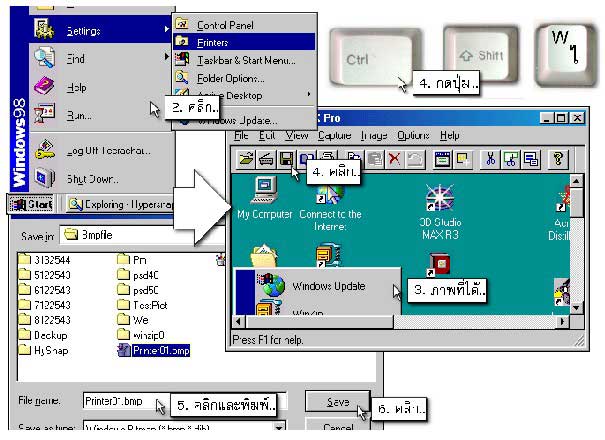

6. จากนั้นก็จับภาพหน้าจออื่นๆ ต่อไป โดยคลิกปุ่ม Start>>Setting>>Printers จะปรากฏ กรอบข้อความ Printers ขึ้นมาดัง ภาพตัวอย่าง
7. ให้จับภาพกรอบข้อความ Printers โดยกดปุ่ม Ctrl + Shift + <W> แล้วเลื่อนเมาส์ ไปคลิกที่กรอบข้อความ
8. กรอบข้อความ Printers ก็จะถูกจับเป็นภาพหน้าจอ และโปรแกรม Hypersnap ก็จะถูก เปิดขึ้นมา พร้อมกับภาพกรอบ ข้อความที่ได้จับไว้ ให้บันทึกเก็บไว้ให้เรียบร้อย
9. จะเห็นว่าการจับภาพด้วยวิธีนี้ ประหยัดเวลามากกว่าการกดปุ่ม Print Screen เพราะต้อง ไปตัดแต่งอีกทีในโปรแกรม Paint



